Android Studio, güzel ve işlevsel uygulamalar oluşturma konusunda doğru yolda ilerlemenizi sağlamak için Android tasarımına ve geliştirme alanındaki en iyi uygulamalara uygun kod şablonları sunar. Yeni uygulama modülleri, bağımsız etkinlikler veya diğer belirli Android proje bileşenleri oluşturmak için şablonları kullanabilirsiniz.
Bazı şablonlar, gezinme çekmeceleri veya giriş ekranları gibi yaygın kullanım bağlamları için başlangıç kodu sağlar. İlk kez projenizi oluştururken, mevcut bir projeye yeni bir uygulama modülü eklerken veya bir uygulama modülüne yeni bir etkinlik eklerken bu uygulama modülü ve etkinlik şablonları arasından seçim yapabilirsiniz.
Etkinliklere ek olarak, şablonları kullanarak mevcut bir uygulamaya diğer Android proje bileşenlerini de ekleyebilirsiniz. Bu şablonlar hem hizmetler ve parçalar gibi kod bileşenlerini hem de klasörler ve XML dosyaları gibi kod dışı bileşenleri içerir.
Bu sayfada, etkinlikler gibi Android proje bileşenlerinin projenize nasıl ekleneceği ve Android Studio'da bulunan, yaygın olarak kullanılan etkinlik şablonları açıklanmaktadır. Çoğu şablonun, Material Design'a dayalı kullanıcı arayüzü ilkelerini içermek için Android Destek Kitaplığı'na bağlı olduğunu unutmayın.
Proje bileşeni ekleme

Şekil 1. Dosya > Yeni menüsünden veya Proje penceresinde sağ tıklayarak erişilebilen şablonlar menüsü.
Android Studio, şablonları ekledikleri bileşen türüne göre gruplandırır. Örneğin, 1. şekilde gösterildiği gibi Etkinlik veya XML dosyası.
Şablon kullanarak Android proje bileşeni eklemek için Project (Proje)  penceresini kullanın. Yeni bileşeni eklemek istediğiniz klasörü sağ tıklayın ve Yeni'yi seçin. Tıkladığınız klasöre hangi bileşenlerin eklenebileceğine bağlı olarak, Şekil 1'de gösterilenlere benzer bir şablon türleri listesi görürsünüz.
penceresini kullanın. Yeni bileşeni eklemek istediğiniz klasörü sağ tıklayın ve Yeni'yi seçin. Tıkladığınız klasöre hangi bileşenlerin eklenebileceğine bağlı olarak, Şekil 1'de gösterilenlere benzer bir şablon türleri listesi görürsünüz.
Eklemek istediğiniz şablonu seçtiğinizde, ilgili sihirbaz penceresi açılır ve bileşenin yapılandırma bilgilerini (ör. adı) ister. Yapılandırma bilgilerini girdikten sonra Android Studio, yeni bileşeninizin dosyalarını oluşturur ve açar. Ayrıca, projenizi senkronize etmek için bir Gradle derlemesi de çalıştırır.
Etkinlik şablonu seçme
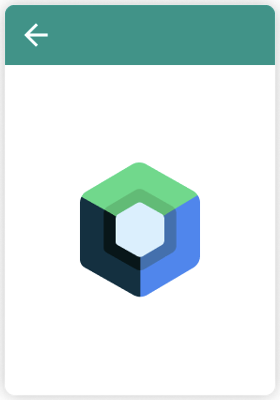
Şekil 2. Boş E-posta Oluşturma İşlemi şablonu.
Şablonların en yaygın kullanım alanlarından biri, mevcut bir uygulama modülüne yeni etkinlikler eklemektir. Hesaba giriş yapmak, ayrıntılarıyla birlikte bir öğe listesi sunmak veya uzun bir metin bloğunda gezinmek için ekran oluşturmaya yönelik şablonlar vardır.
Android Studio ayrıca Wear OS, Android TV ve Cloud App Engine gibi çeşitli uygulama modülü türleri için şablonlar da sağlar. Proje bileşeni eklerken bu farklı modül türleriyle ilgili şablonları görüntüleyebilirsiniz. Google AdMob Reklamları ve Google Haritalar gibi API'ye özgü modüller ve etkinlikler için de şablonlar mevcuttur.
En yaygın olarak kullanılan şablonlardan biri, örnek bir composable ve composable'ın önizlemesini içeren boş bir etkinlik oluşturan Empty Compose Activity şablonudur. Uygulama modülünüzü veya etkinliğinizi oluştururken sıfırdan başlamanıza olanak tanır.

